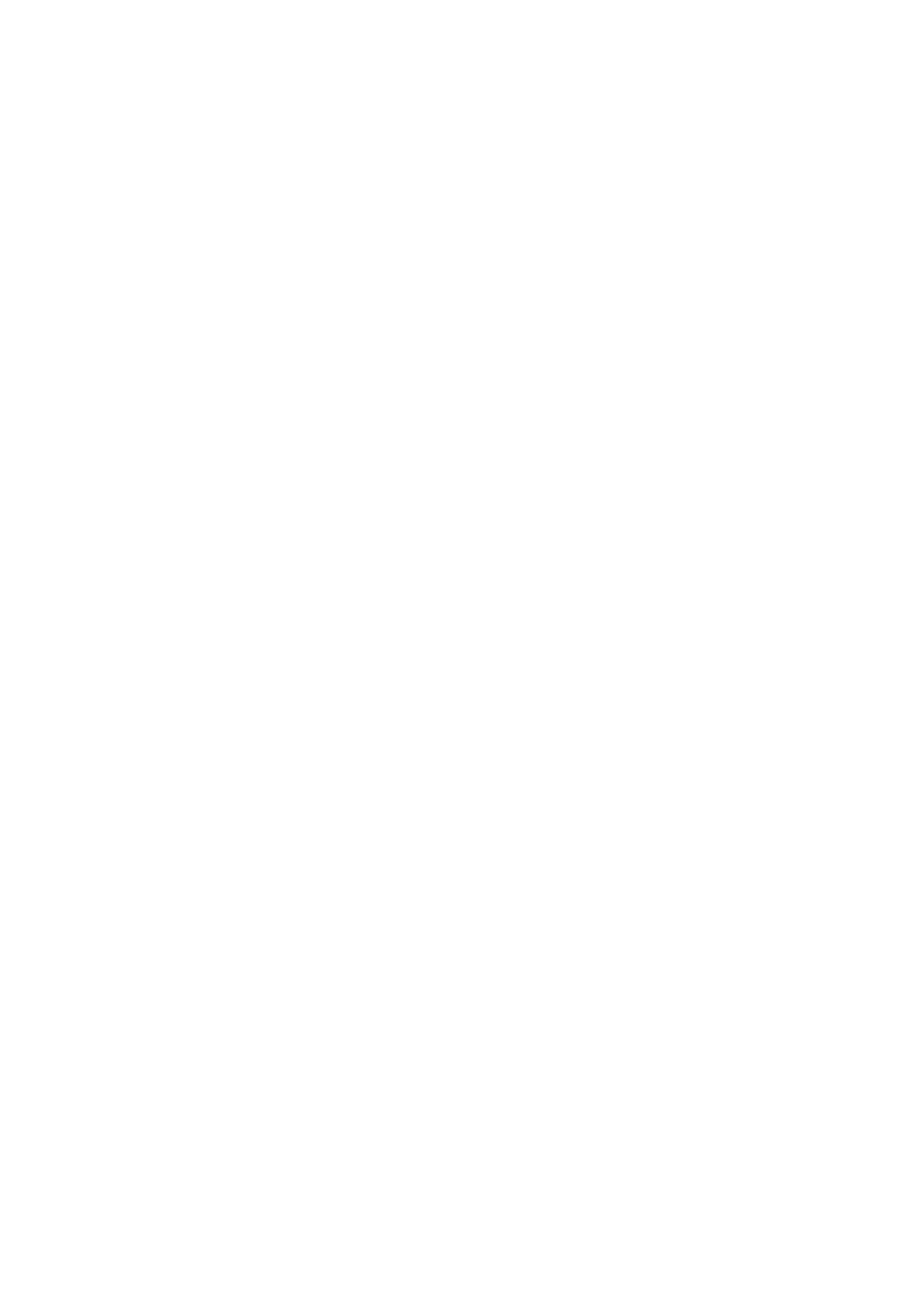i
TABLE OF CONTENTS
1. INSTALLATION .......................................................................... 1-1
1.1 INSTALLATION REQUIREMENTS ...........................................................1-1
1.1.1 OPTIMUM ENVIRONMENTAL CONDITION....................................1-1
1.1.2 ENVIRONMENTS TO AVOID...........................................................1-1
1.1.3 POWER CONNECTION...................................................................1-1
1.1.4 ACCESS TO THE MACHINE ...........................................................1-2
1.2 INSTALLATION PROCEDURE .................................................................1-3
1.2.1 MAIN BODY .....................................................................................1-3
Accessory Check..................................................................................1-3
Installation Procedure...........................................................................1-4
1.2.2 PLATEN COVER INSTALLATION (OPTION) ..................................1-9
Accessory Check..................................................................................1-9
Installation Procedure...........................................................................1-9
1.2.3 ADF INSTALLATION (OPTION).....................................................1-10
Accessory Check................................................................................1-10
Installation Procedure.........................................................................1-11
ADF stabilizer installation....................................................................1-14
1.2.4 TAPE MARKER (OPTION).............................................................1-15
Accessory Check................................................................................1-15
Installation Procedure.........................................................................1-16
- For C238 - ........................................................................................1-16
- For C231 and C237-.........................................................................1-17
- For C226 - ........................................................................................1-18
- For C210, C218, C219, C222, and C223 - .......................................1-19
- For C217 and C225 -........................................................................1-20
- Common Steps -...............................................................................1-21
1.2.5 ADDITIONAL DRUMS (OPTION)...................................................1-22
1.2.6 INTERFACE BOARD (OPTION).....................................................1-23
Accessory Check................................................................................1-23
Installation Procedure.........................................................................1-23
2. PREVENTIVE MAINTENANCE................................................... 2-1
2.1 MAINTENANCE TABLE............................................................................2-1
3. REPLACEMENT AND ADJUSTMENT........................................ 3-1
3.1 GENERAL CAUTION ................................................................................3-1
3.2 COVERS / BOARDS .................................................................................3-1
3.2.1 FRONT COVER / PANEL.................................................................3-1
3.2.2 REAR COVERS ...............................................................................3-2
3.2.3 MPU..................................................................................................3-2
3.2.4 PSU..................................................................................................3-3